Как скачать сторис из Инстаграма?
Скачать свои и чужие сторис из Instagram можно несколькими способами:
| MUSTHAVE-сервисы для вашего Инстаграм! Лучший сервис для создания мультиссылки в Инстаграм — taplink.ru. Добавьте всю информацию, формы и кнопки соц-сетей в шапку профиля. Бесплатный тариф! А для очистки своего аккаунта от ботов и магазинов мы рекомендуем InstaHero. Это улучшит показатель вовлеченности и поднимет охват! |
- Сохранить во время публикации.
- Воспользоваться возможностями телефона.
- Использовать приложения и программы для захвата экрана.
На Айфон
Автосохранение своих сторис на Айфоне во время публикации:
- Войдите в свой профиль Instagram.
- Откройте редактор stories любым удобным способом — нажмите на кнопку «+» в нижней части экрана или на свою аватарку в верхнем левом углу.
- Кликните на кнопку с изображением шестерёнки — это настройки камеры.
- В открывшемся меню выберите «История».
- На экране появится раздел с ползунком, который нужно переместить в активное положение слева направо в строке «Сохранять в галерею».
Все публикуемые истории будут автоматически сохраняться в галерее телефона. Для сохранения картинки или фото можно сделать скриншот экрана — для этого одновременно нажмите и ненадолго удержите кнопку уменьшения громкости и включения. Способ подходит для сохранения своих и чужих медиафайлов.
Для сохранения видео:
- Зайдите в «Настройки» и нажмите на «Пункт управления».
- Выберите пункт «Запись экрана» и нажмите на «+».
- Инструмент для записи видео добавлен на главный экран устройства.
- Можно открывать видео с историями и нажимать на «Начать запись».
- Для остановки записи кликните на строку с таймером в верхней части экрана или на кнопку записи.
Способ подходит для записи своих и чужих видео из stories.
Важно! Для моделей iPhone X и выше запуск режима «Запись экрана» осуществляют движением по экрану сверху вниз по правой стороне экрана, для моделей ниже X — смахивать нужно снизу вверх.
Можно скачать и использовать приложения из маркетплейса — их достаточно много. Для этого нужно выйти в магазин, и в строке поиска задать соответствующий запрос — например, «video recorder», «recorder» или «запись видео из Instagram». Выбирайте любое приложение по желанию — принцип работы практически одинаков, есть платные и бесплатные версии.
На Android
Для Android доступно автосохранение своих сторис во время публикации. Для этого нужно настроить соответствующую функцию в настройках:
- Войдите в свой аккаунт Instagram и авторизуйтесь.
- Нажмите на кнопку «+» в нижней части экрана.

Или на свою аватарку — на знак «+» в нижнем правом углу.

В открывшемся редакторе нажмите на значок с изображением шестерёнки и войдите в настройки камеры.
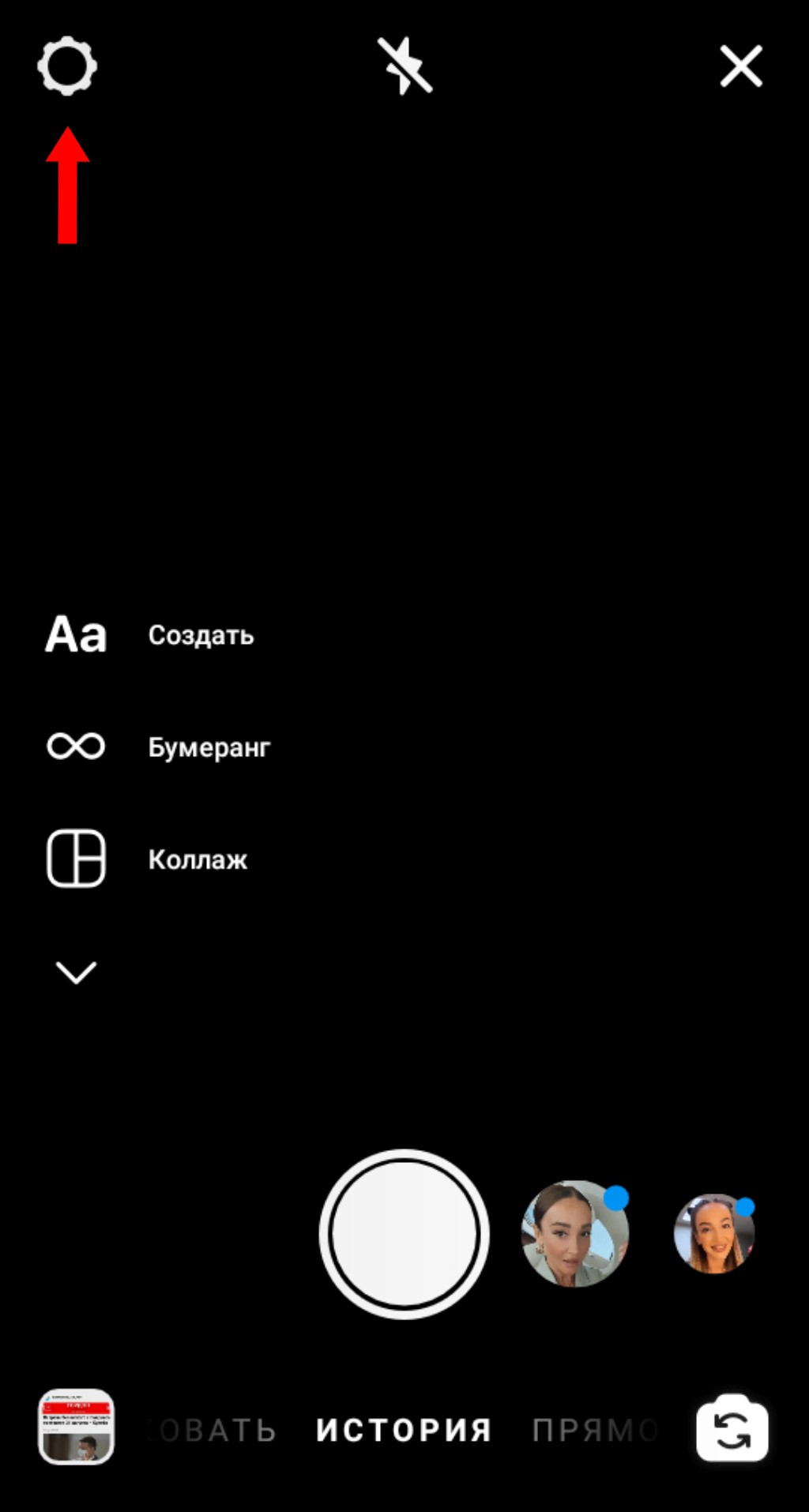
Кликните на раздел «История».
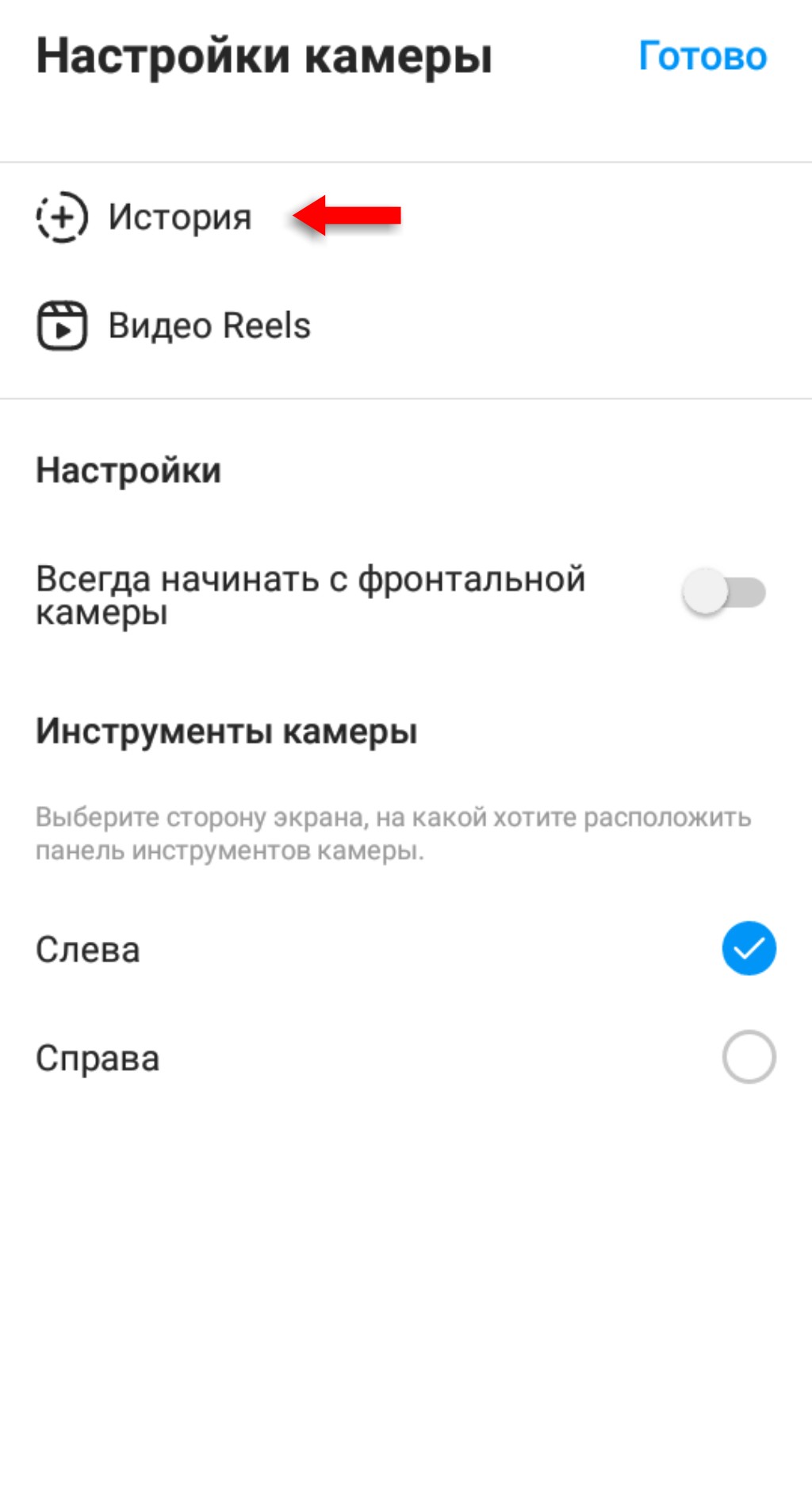
В открывшемся окне пролистайте вниз до раздела «Сохранение».
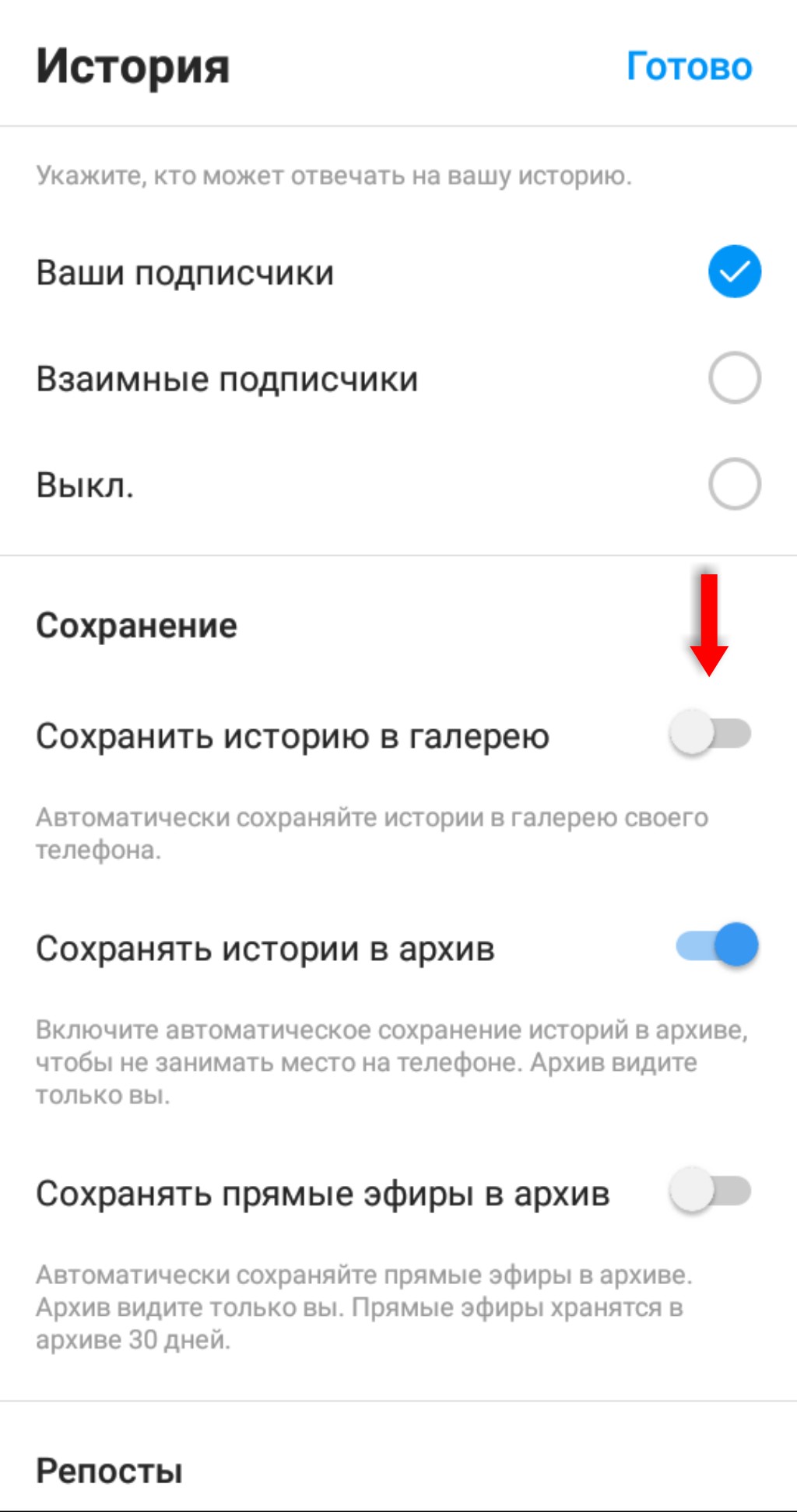
В строке «Сохранить историю в галерею» переместите ползунок в активное положение и кликните на «Готово».

Функция активирована — теперь все выкладываемые stories будут автоматически сохранены в галерее медиафайлов вашего телефона.
Для сохранения картинок и фото из своих или чужих сторис можно сделать скриншот экрана.
Важно! У всех моделей телефонов на Android способ создания скриншота может отличаться. Например, это может быть одновременное нажатие кнопок настройки громкости и отключения экрана или любых других — подробности уточните в инструкции к вашему телефону.
До создания скриншота откройте сторис любого профиля и сделайте скриншот с помощью нажатия соответствующих кнопок на панели управления телефона.

Скриншот будет сохранён в галерее медиафайлов в папке «Скриншоты».
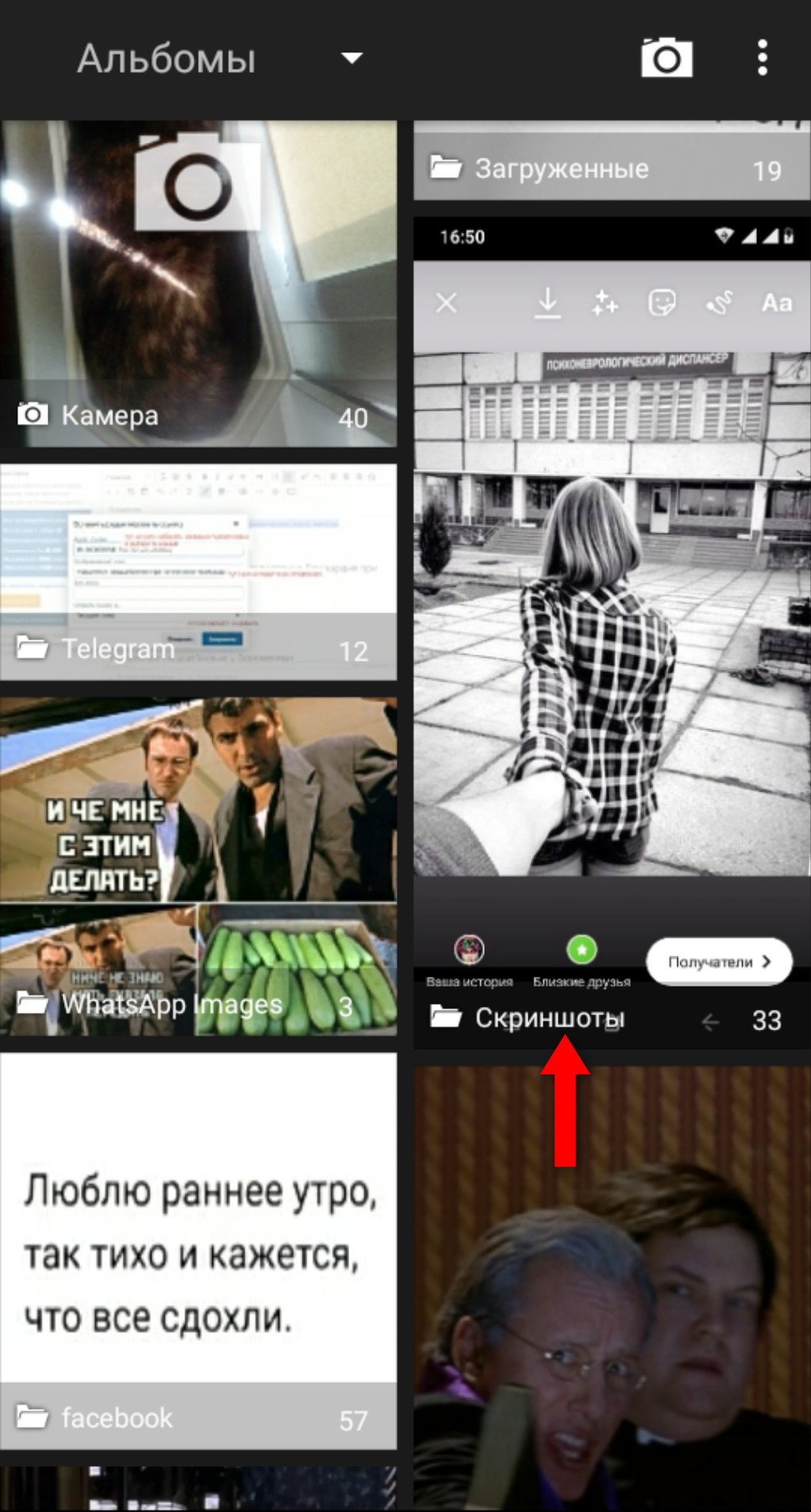
Для смартфонов на Android предусмотрена возможность записи любого с экрана телефона, в том числе можно записать свои или чужие сторис.
На заметку! Данная опция может быть недоступна на некоторых моделях — уточняйте в инструкции к вашему телефону.
Разблокируйте экран телефона и проведите пальцем по центру сверху вниз — нужно открыть верхнее меню.
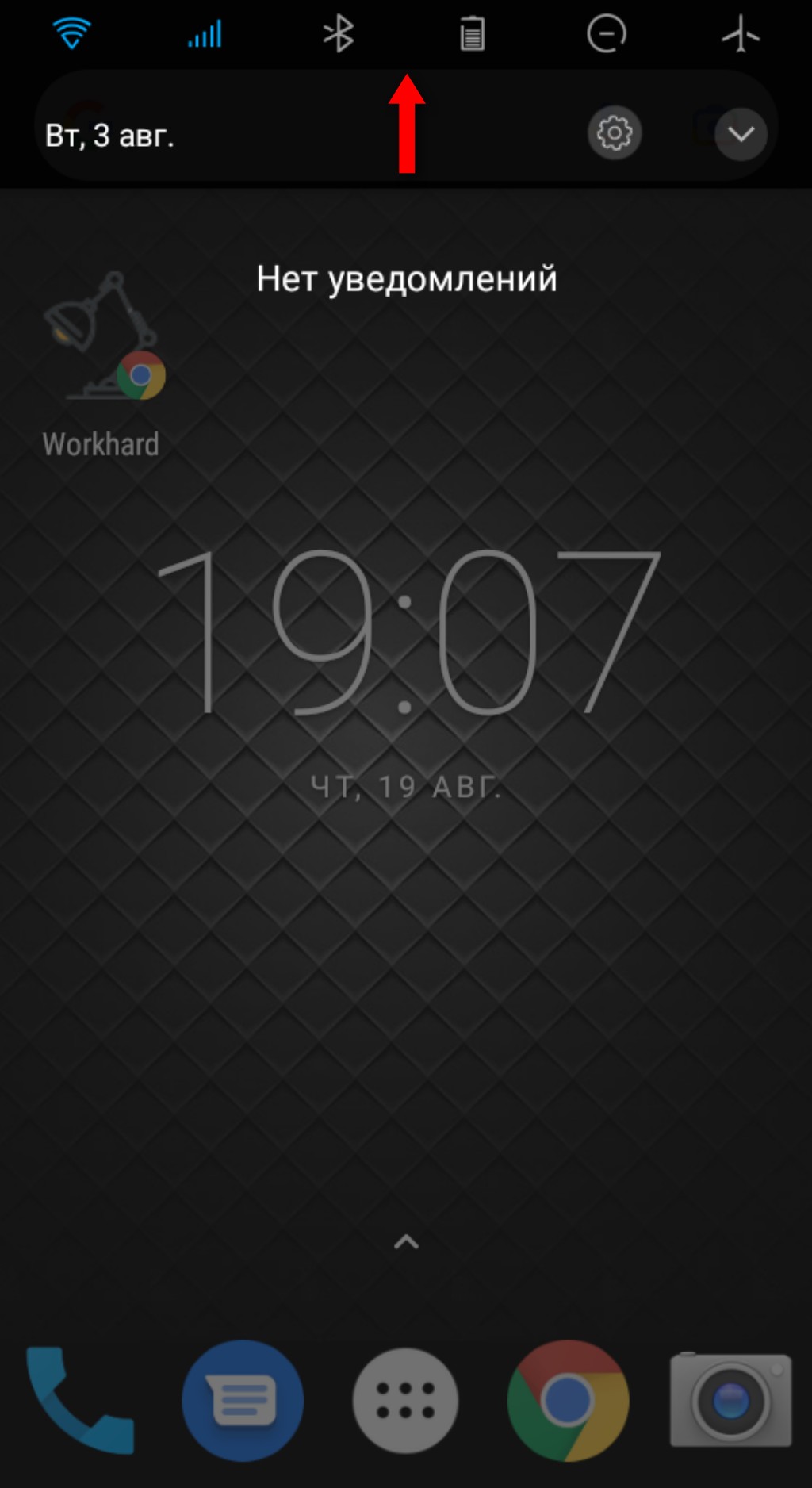
Если в открывшемся окне кликнуть на кнопку «ScreenRecord» — начнётся видеозапись всех ваших действий в телефоне и происходящего на экране.
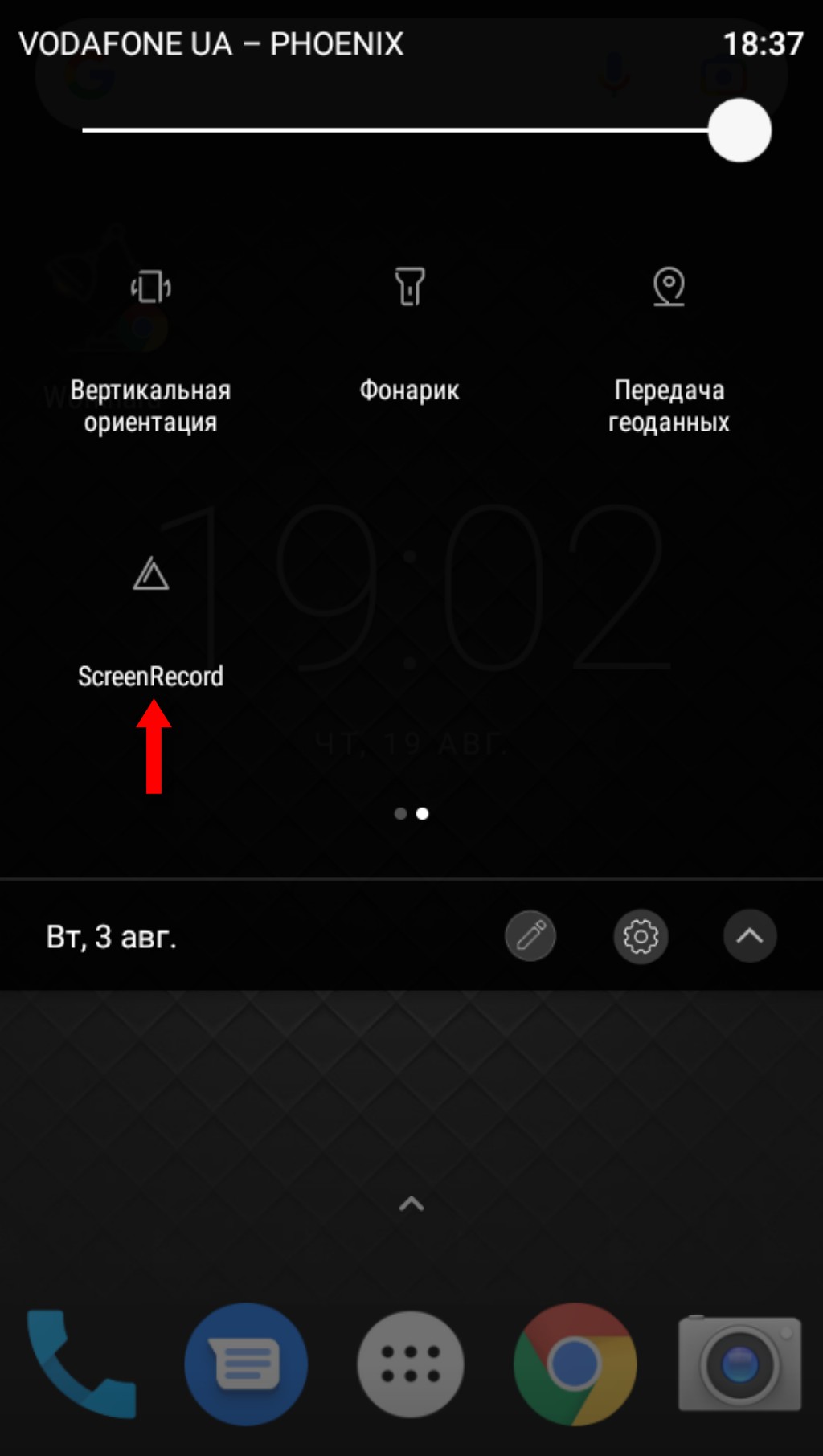
Для записи сторис войдите в профиль Instagram, выберите нужное видео, откройте верхнее меню и кликните на кнопку «ScreenRecord». Появление красной круглой кнопки в правой части экрана говорит о начале записи. На неё нужно нажать для завершения процесса.
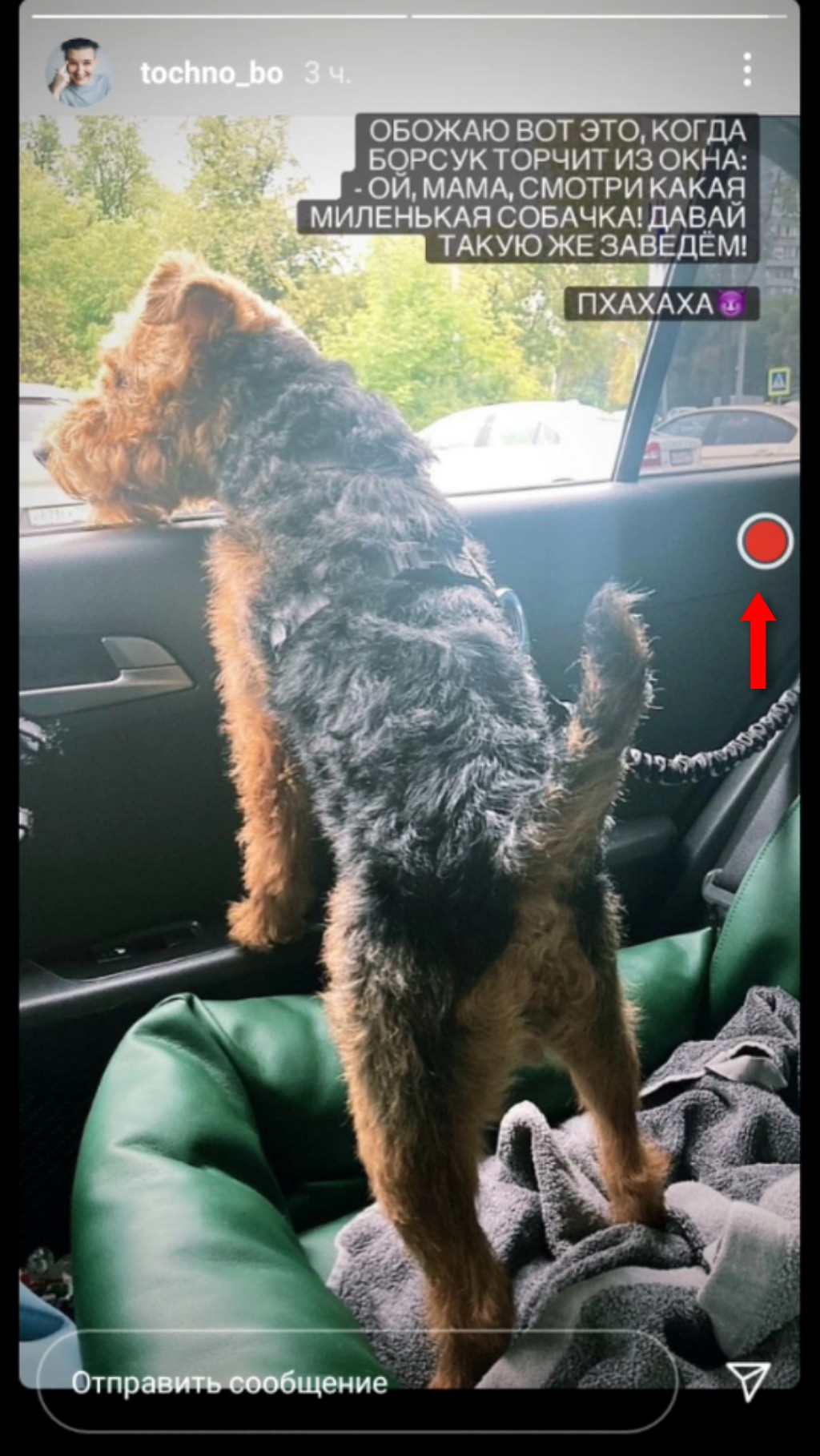
Видео автоматически сохраняется в галерее медиафайлов в папке «ScreenRecord».

Данный способ имеет существенный недостаток — запись начинается с момента нажатия на «ScreenRecord». На сохранённом видео будет записан весь процесс перехода в сторис и выбор видео — если вначале активировать запись и после этого открывать сторис. Либо часть видео будет утеряна — если нажимать на «ScreenRecord» после открытия видеофайла.
Можно использовать мобильные приложения из Play Market: VRecorder, FastSave и многие другие. Они представлены в платных, бесплатных версиях и идентичны по функциональности. Практически все приложения могут скачивать видео из сторис только в открытых профилях. Будьте осторожны — обычно при входе в приложение нужно вводить логин и пароль для входа в Инстаграм.
На компьютер
Прямой возможности сохранения видео из сторис на компьютер нет — для этого предусмотрены специальные сайты, онлайн-сервисы или расширения для браузеров. Если необходимо скачать картинку или фото сделайте скриншот экрана.
- Откройте сторис с картинкой или фото.
- Нажмите одновременно на кнопки «Print Screen» и «Alt» — скриншот сохранён в буфере обмена.
- Откройте Word и одновременно кликните на кнопку «Ctrl» и клавишу с латинской буквой «V».
- Скриншот готов, можно сохранить как обычный файл.
На ноутбуке процесс создания скриншота аналогичен, за исключением дополнительной клавиши — нажимать нужно «Print Screen», «Alt» и «Fn».
Как сохранять свои сторис Instagram на телефоне
Загрузка сторис на iPhone – относительно простой процесс. Но если вы хотите загрузить несколько сторис в виде отдельных файлов, вам потребуется сохранить каждую отдельную историю вручную. Обратите внимание, что этот метод работает только на iPhone – пользователям Android придется использовать другие варианты.
1. Откройте приложение Instagram.
2. Нажмите кнопку «Ваша история», расположенную в левом верхнем углу экрана и просмотрите то, что хотите загрузить.
3. Во время воспроизведения коснитесь кнопки с тремя точками «Еще» и выберите «Сохранить».
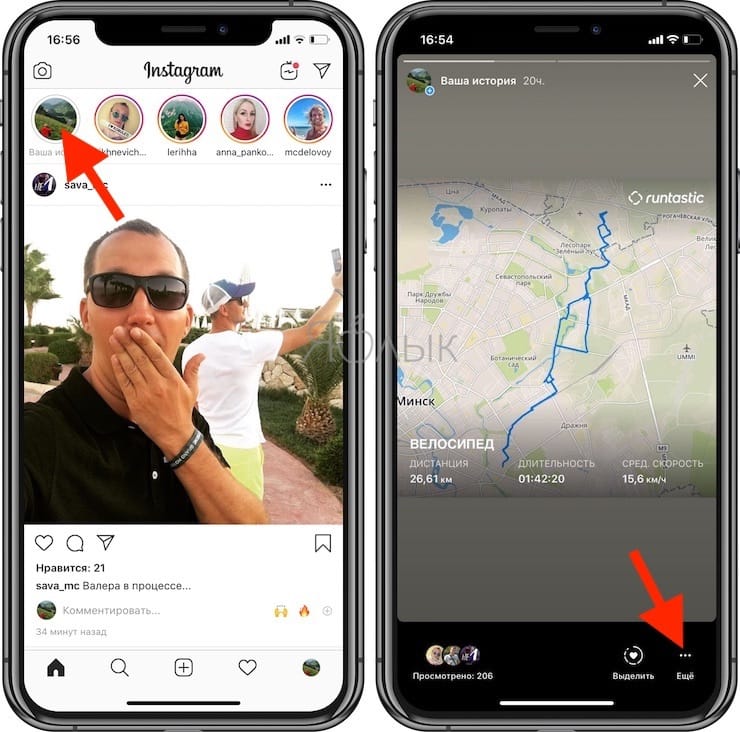
4. Для сохранения конкретного сторис выберите «Сохранить Фото (Видео)», а для сохранение всех текущих историй в виде отдельного вертикального видео выберите «Сохранить Историю» (Save Story).
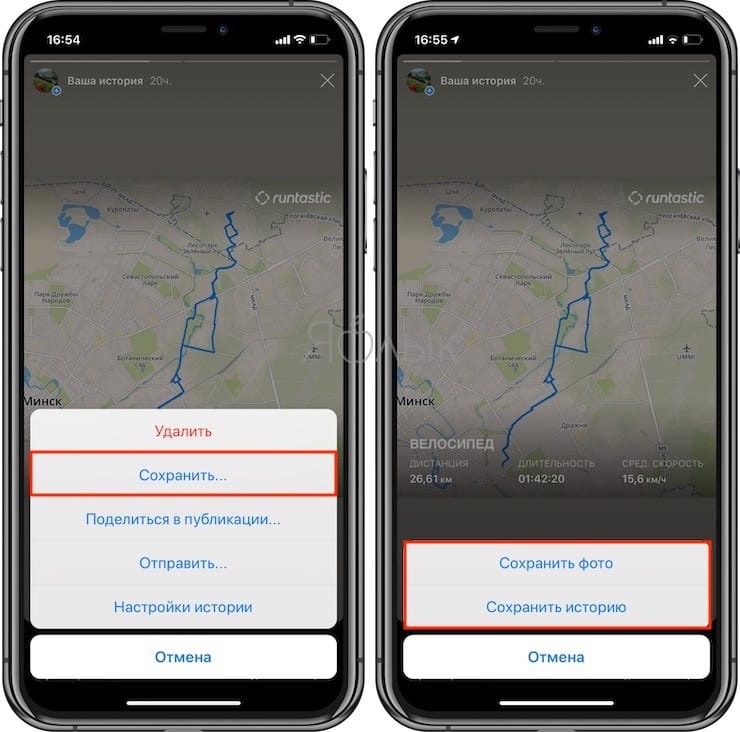
Вы можете также скачивать сторис прямо в момент их создания, нажав кнопку загрузки (стрелку вниз над прямой линией) перед публикацией.
Как сохранить фото или видео из Инстаграм на телефон
Если на компьютере оригинал фотки Instagram можно скачать несколькими способами (включая просмотр исходного кода страницы или вытащить его используя расширения для браузеров), то с телефоном все сложнее. Но и тут поможет наш сервис ИнстаГраббер! Объясним на примере «родного» iOS-приложения Инста на iPhone (хотя неважно, это телефон на Android или Айфон).




Далее переходите из Инстаграмма в любой браузер (Хром, Safari или любой другой на Вашем телефоне) и этом сайте ИнстаГраббер вставляете скопированную ссылку в нужное поле и тапом нажимаете «Скачать»


Нажмите и удерживайте палец на картинке (событие «тач-энд-холд») пока не появится меню управления фото. Выберите «Сохранить изображение».

После сохранения фотографии на компьютер или телефон можно будет ее посмотреть, распечатать или скинуть другу.
Что умеет ИнстаГраббер
- Просмотр фото и видео из своего или чужого Instagram по ссылке бесплатно.
- Вывод полной информации о файле: автор (ник) со ссылкой на Инста, количество лайков, комментариев, просмотров видео, описание с отображением эмоджи и дату публикации.
- Скачивание и сохранение фотографий в HD формате (большие фото) на компьютер или телефон онлайн!
- Скачивание любых (или всех) фото/видео из «карусели» (или «слайдшоу» – пост с несколькими фотографиями и роликами).
- Удобный интерфейс работы как с компьютера, так и с телефона.
- Ссылки на главную фотографию поста в виде ASCII-арта в черно-белом и цветом варианте.
? Социальные сети компании Meta (включая Instagram) признаны запрещенными на территории РФ в связи с экстремистской деятельностью.
Внимание: этот сайт не имеет непосредственного отношения к сервису Instagram, тут не размещено ни одной фотографии или ролика (эти файлы хранятся на серверах Инстаграм). Все права на фото- и видео-материалы принадлежат их владельцам, использовать их нельзя.
Могу ли я повторно использовать скачанные истории из Инстаграма?
Скачивание историй рекомендуется осуществлять только в ознакомительных целях. Не советуем повторно использовать чужие истории, так как права на скачанные материалы принадлежат их авторам.
Видеоистории скачиваются в формате MP4, фотоистории – в JPEG.
Вариант 4: скачать историю Инстаграм на iOS через Ins Story Repost
К сожалению, Ins Story Repost стоит 10 долларов, так что воспользоваться ей получится не у каждого, но те, у кого есть возможность, могут за мгновение скачивать чужие Stories и делиться ими. Для этого надо:
- Иметь iOS-устройство. Программа поддерживается как для iPhone, так и для iPad.
- Купить программу.
- Запустить Инстаграм, затем Ins Repost.
- Выбрать человека и нужный файл.
- Нажать на значок сохранения в правом верхнем углу программы/
После этих действий файл сохранится и пользователь будет иметь полный доступ к нему.
? How to download stories on a Windows or Mac Laptop
First step is to access StorySaver.net using the recommended up-to-date Google Chrome browser. You can then download stories or highlights by following the steps. You can open downloaded video files using VLC Player.
No, The privacy of users personal data is against our philosophy. We do not keep any records, even in any transaction!









